従業員番号の生成
従業員番号の生成とは
この機能を使用すると、独自のルールに基づいて従業員に番号を自動的に割り当てることができます。従業員番号には、部署、場所、年、独自の接頭語や接尾語などを含めることができます。

この機能を使用する前に、Zoho Peopleアカウントの役職コード、場所コード、組織コード、事業コード、部門コード情報を更新してください。
たとえば、部署コードを更新するには、[設定]→[アカウントの管理]→[組織設定]→[部署コード]に移動し、部署を選択します。次に、編集(鉛筆)アイコンをクリックし、部署コードを入力後[送信する]をクリックします。
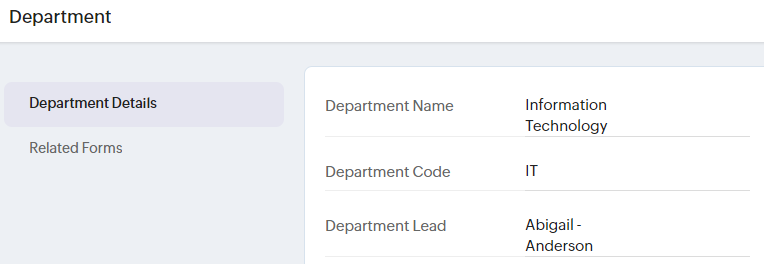
たとえば、部署コードを更新するには、[設定]→[アカウントの管理]→[組織設定]→[部署コード]に移動し、部署を選択します。次に、編集(鉛筆)アイコンをクリックし、部署コードを入力後[送信する]をクリックします。
従業員番号の生成の設定
- [設定]→[従業員情報]→[規定]→[従業員番号]の順に移動します。
- [指定したルールに基づく従業員番号を生成する]を有効にします。
- [Default](標準)をクリックして、標準の生成ルールをカスタマイズします。または、[ルールを追加する]を選択して、新しいルールを追加します。
従業員番号生成のための新しいルールの追加
[設定]→[従業員情報]→[規定]→[従業員番号]の順に移動します。[ルールを追加する]をクリックします。

例:年と部署コードを使用した社員番号の生成方法
たとえば、IT24_001, IT24_002, IT24_003, ...IT24_XXXのような形式で生成されます。
たとえば、IT24_001, IT24_002, IT24_003, ...IT24_XXXのような形式で生成されます。
ルールの設定方法は、以下のとおりです。
- ルールを識別するためのルール名を入力します。
- 従業員番号の開始番号を選択します。

「開始番号」の使用方法
組織にはすでに233人の従業員がいるとします。そのため、開始番号を234に設定します。これが最初に生成される番号に使用され、それ以降の番号は1ずつ増えます。この場合、234、235、236…239のように続きます。
組織にはすでに233人の従業員がいるとします。そのため、開始番号を234に設定します。これが最初に生成される番号に使用され、それ以降の番号は1ずつ増えます。この場合、234、235、236…239のように続きます。
- 差し込み項目の数値の桁数を選択してください。

差し込み項目の桁数
将来の従業員番号のためのスペースを確保するために、「0」を埋め文字として使用します。たとえば、ここで桁数を「3」と選択すると、生成されるIDの数字は001、002、...999のように3桁の最大まで続きます。「開始番号」に「1」を入力した場合、従業員番号は1、2、3…99、100のように続きます。
- [接頭語]をカスタマイズするには、[+]アイコンを使用して、選択肢から[接頭語]を選択します。ここで選択した文字が従業員番号の接頭語となります。
選択肢には、入社年、役職コード、場所コード、部署コード、「独自の値」などが含まれます。この例では、[部署コード]、[今年]、[独自の値]を選択します。 - 同様に、必要に応じて[接尾語]もカスタマイズします。
選択肢には、役職コード、場所コード、部署コード、「独自の値」などが含まれます。 この例では、接尾語は設定しません。 - [条件]のセクションでは、[接頭語と接尾語の組み合わせに重複がない場合に開始番号を再利用する]を有効/無効にできます。

「接頭語と接尾語の組み合わせに重複がない場合に開始番号を再利用する」の使用方法
この機能を有効にすると、異なる従業員に対して一意の接頭語または接尾語が使用された場合、従業員番号の数字を再利用できるようになります。たとえば、人事部門とIT部門の従業員の従業員番号を、「HR2024_01」と「IT2024_01」とすることが可能です。無効にしている場合、上記の例に対して生成される従業員番号は「HR2024_01」と「IT2024_02」になります。
- 接頭語または接尾語で「今年」を選択すると、以下の設定が表示されます。
「新しい年の開始時に開始番号を再利用する」

「新しい年の開始時に開始番号を再利用する」の使用方法
従業員番号の数字を毎年リセットしたい場合は、この機能を有効にします。たとえば、2024年と2025年に追加された2人の従業員には、「IT2024_01」と「IT2025_01」が割り当てられます。無効にしている場合、後に追加された従業員には、前に追加された従業員の数字に対して次にくる数字(「IT2024_02」)が割り当てられます。
- 最後に、プレビューで生成された従業員番号の形式を確認して、[保存する]をクリックします。

新しいルールは、ルールを設定した後に組織に加わった新規ユーザーに対して従業員番号を生成する際に適用されます。新しいユーザーを追加するには、[設定]→[アカウントの管理]→[ユーザー]→[ユーザーの追加]または、[処理]→[従業員情報]→[従業員]→[従業員を追加する]の順に移動します。複数のルールがある場合は、いずれかのルールを選択するよう求められます。

従業員番号は、いつでも再生成可能です。すでにシステムに登録されている従業員の従業員番号を更新する手順については、以下の詳細をご参照ください。
既存の従業員番号の更新
- すでに追加されている従業員の従業員番号を更新するには、[設定]→[アカウントの管理]→[ユーザー]または、[処理]→[従業員情報]→[従業員]の順に移動して、既存の従業員のデータを選択します。
- 基本情報のセクションで、画面右上にある[…](その他)アイコンをクリックします。
- [再生成する]をクリックします。
- [保存する]をクリックします。
Zoho CRM 管理者向けトレーニング
「導入したばかりで基本操作や設定に不安がある」、「短期間で集中的に運用開始できる状態にしたい」、「運用を開始しているが再度学び直したい」 といった課題を抱えられているユーザーさまに向けた少人数制のオンライントレーニングです。
日々の営業活動を効率的に管理し、導入効果を高めるための方法を学びましょう。
Zoho Campaigns Resources
Zoho WorkDrive Resources
New to Zoho Workerly?
New to Zoho Recruit?
New to Zoho CRM?
New to Zoho Projects?
New to Zoho Sprints?



















